Мешает водяной знак? Хотите избавиться от него, но не знаете, как? Тогда читайте нашу статью! В ней мы подробно расскажем, как ликвидировать отметку на фото разными способами и в разных программах.
Десктопный софт имеет преимущество перед веб-приложениями: он функционален, может долго работать в фоновом режиме и не требует интернет-соединения. Поэтому здесь мы уделим внимание именно программам на ПК. А если хотите быстро убрать логотип с фото онлайн или на телефоне, читайте инструкцию тут: https://free-photoshop-rus.ru/kak-ubrat-vodyanoy-znak-s-foto.php.
Как избавиться от водяного знака в ФотоМАСТЕРе
ФотоМАСТЕР – это простая русскоязычная программа для редактирования фото. В ней реализовано несколько инструментов, с помощью которых можно очистить снимок от нежелательной метки. Все они базируются в разделе «Ретушь».
Метод первый. Самый простой способ удалить надпись – это использовать инструмент «Заплатка». Нужно просто обвести ненужный элемент и перетащить выделение на чистую область. Надпись будет удалена автоматически.
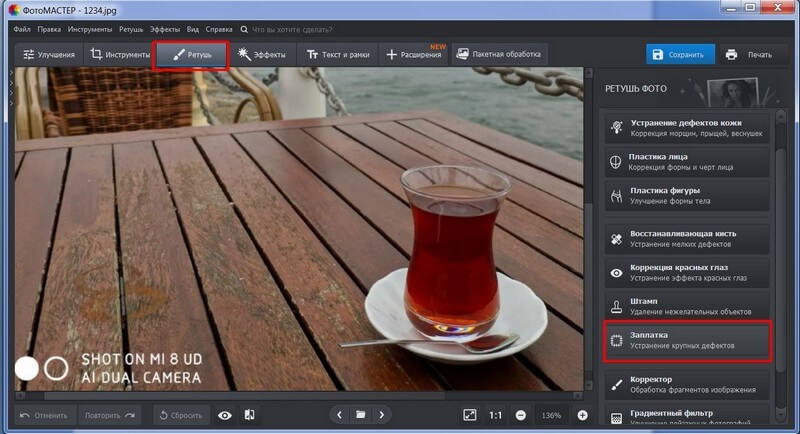
Метод второй. Теперь посмотрим, как удалить водяной знак с фото, используя более сложный инструмент – «Штамп». Для начала настройте размер кисти и закрасьте метку или ее часть, если знак слишком обширный. Появятся два контейнера. Первый будет заключать в себе элементы водяного знака, а второй обозначать место, с которого редактор скопирует пиксели для замены. Расположите второй контейнер так, чтобы текстуры обоих участков совпадали. Рекомендуется работать над удалением надписи постепенно: так работа будет выглядеть аккуратнее и вам будет легче подбирать области для клонирования.
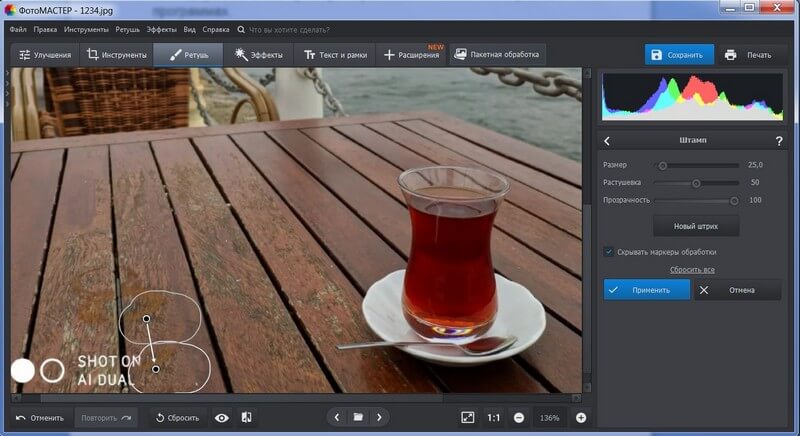
Метод третий. Способ актуален, когда нужно почистить фото от незначительных изъянов, например, тонких перекрестных линий, которыми часто защищают всю поверхность снимков на платных стоках. Возьмите инструмент «Восстанавливающая кисть». Установите подходящий диаметр и прокрасьте область, нуждающуюся в замене. Умный алгоритм программы сам подберет образцы для клонирования. Вам нужно только следить за тем, чтобы не искажались линии, формы и фактура поверхности, которые подвергаются коррекции. Осуществить это можно, стирая надпись постепенно, частями.
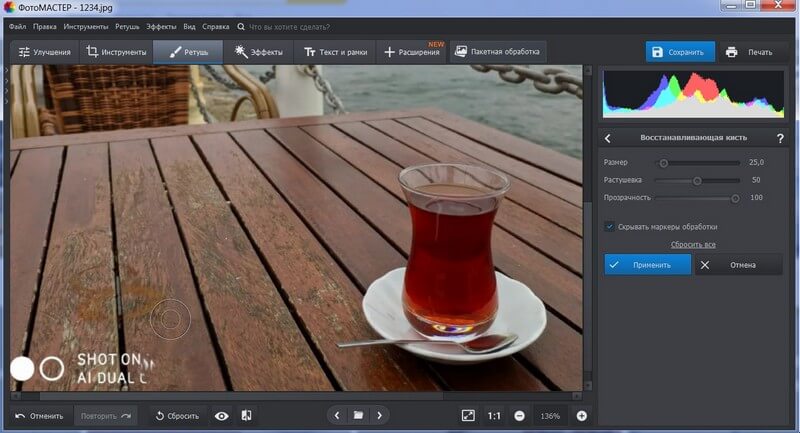
Метод четвертый. Избавиться от надписи можно путем обрезки. Впрочем, метод актуален только, когда текст расположен с краю снимка. Выделите область, которую хотите сохранить, оставив при этом клеймо за границами сетки. Подтвердите изменения, нажав на синюю кнопку. Еще можно использовать шаблоны обрезки: квадрат, прямоугольник и т.п. Это, например, если не хотите настраивать сетку вручную или готовите фото для публикации в социальных сетях, где существуют определенные требования к формату фотографий.
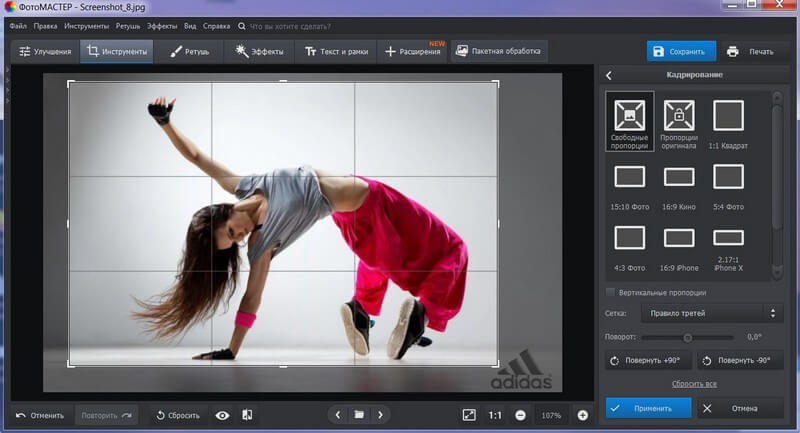
Как убрать водяной знак с фото в Фотошопе
Несмотря на сложность этого редактора, процедура ликвидации метки очень простая. Скоро вы убедитесь в этом сами. Если у вас еще нет программы, скачать Фотошоп бесплатно можно на этом сайте: https://free-photoshop-rus.ru
Метод первый. Подходит в 90 процентах всех случаев. Найдите инструмент «Лассо». Обведите метку и щелкните внутри выделения правой кнопкой мыши. В контекстном меню выберите пункт «Заливка с учетом содержимого». Подождите, пока запрос обработается. Если удаление прошло некорректно, отмените действие (Alt+Ctrl+Z) и повторите всю процедуру сначала.
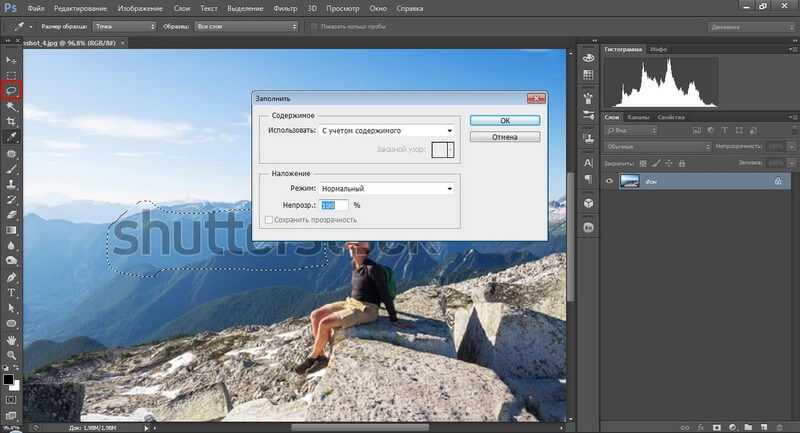
Метод второй. Основан на работе с «Заплаткой». Принцип действия такой же, как в случае с одноименным инструментом ФотоМАСТЕРа. Создайте выделение вокруг метки и перетащите его на чистый участок фото. Следите за тем, чтобы текстуры обоих участков были идентичны.
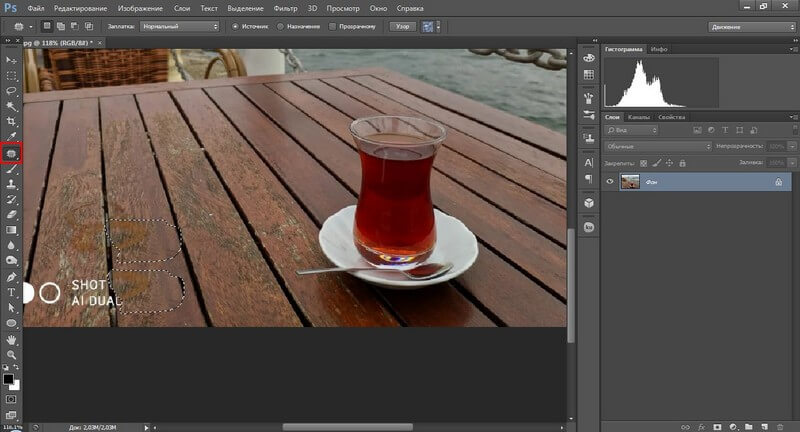
Метод третий. Слева на панели найдите инструмент «Штамп». Установите желаемый диаметр кисти, наведите на участок, свободный от надписи, зажмите клавишу «Alt» и кликните левой кнопкой мыши. Так вы захватите образцы пикселей для замены. Теперь курсор нужно установить на метку и щелкнуть по ней. Для того, чтобы замена проходила органично, не оставляя следов, лучше установить прозрачность кисти на 97% и прорабатывать клеймо малыми порциями.
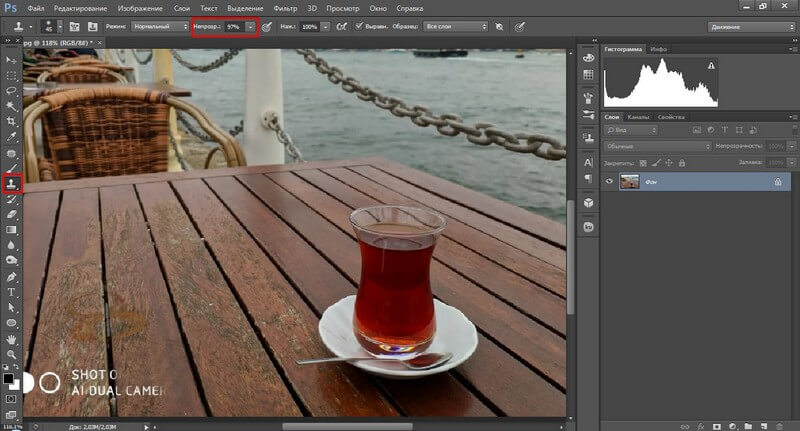
Метод четвертый. Подойдет для удаления незначительных погрешностей. Например, когда нужно подправить результат после работы предыдущих инструментов. Совершенно не годится для самостоятельного удаления крупных меток. Использовать будем «Точечную восстанавливающую кисть». Она находится там, где «Заплатка», и может быть скрыта. Нажмите на «Заплатку» правой кнопкой мыши и в появившемся выпадающем списке найдите нужный нам инструмент. Проведите кистью по дефекту, и он исчезнет.
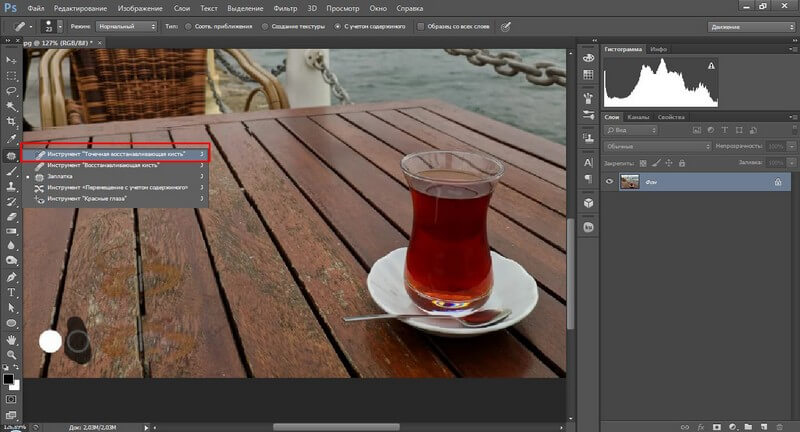
Метод пятый. Аналогичный способу с обрезкой в ФотоМАСТЕРе. Для этого нам потребуется инструмент «Кадрирование». Скорректируйте область обрезки, потянув за края сетки, после чего подтвердите действие и сохраните результат.
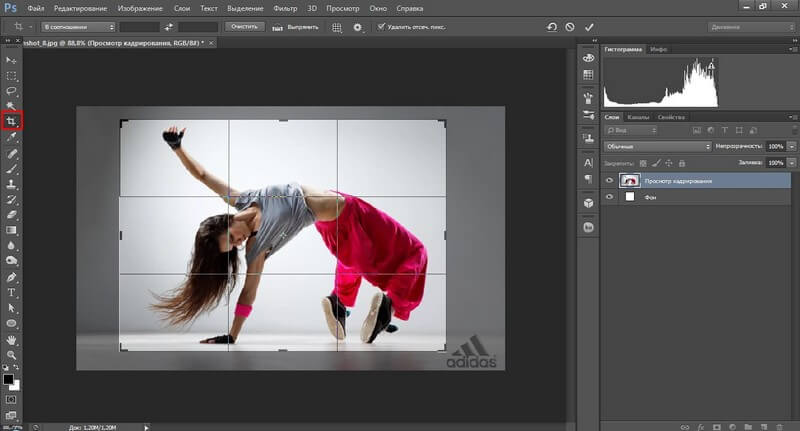
Заключение
Теперь вы знаете, как убрать надпись с фото разными способами и в разных программах. Для удаления сложных меток, какими обычно защищают изображения платные фотостоки, комбинируйте инструменты – и добьетесь наилучшего результата.







спасибо! попробую ФотоМАСТЕР. Отзывы о нем хорошие вроде и стоит дешевле чем ФШ